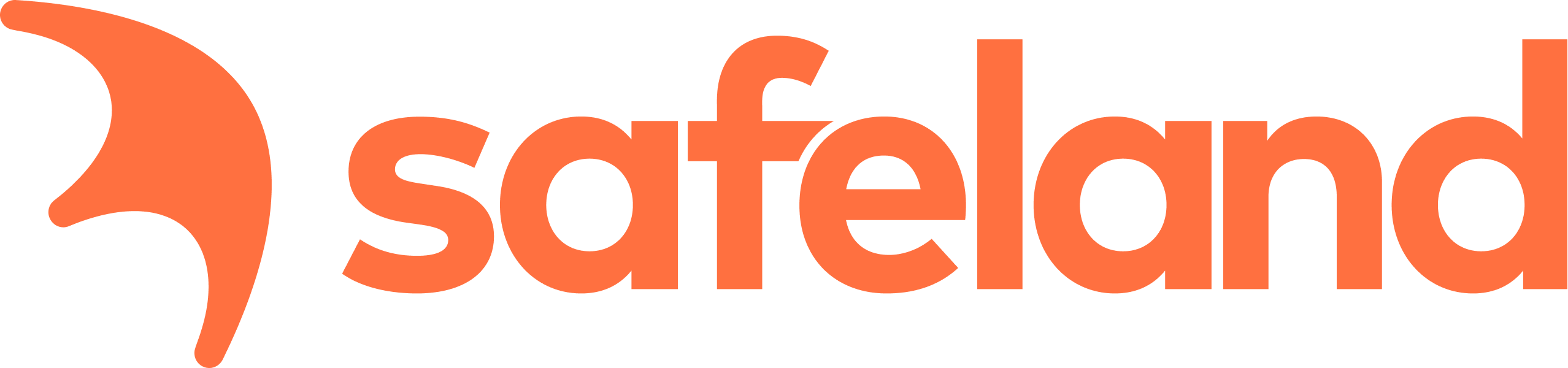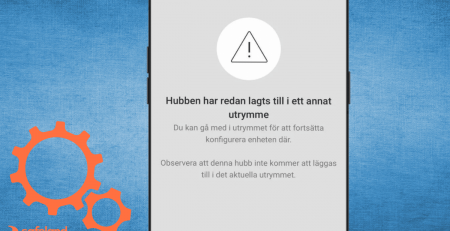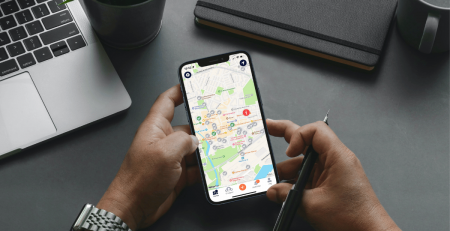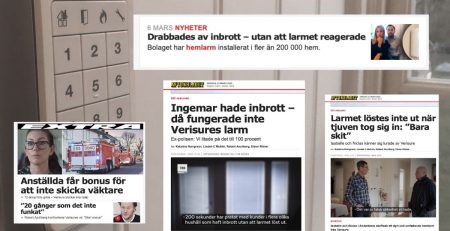Kom igång med Dahua och Imou kameror
Följande är en steg-för-steg guide för hur du snabbt kommer igång med WiFi-kamerorna Dahua Bullet, Imou Cell Pro, Dahua Dome, Imou Ranger Pro och Imou Cue.
1. Sätt i minneskortet (om du väljer lagring genom SD-kort)
a) För Dome gör du det genom att skruva upp glaset
b) För Bullet sker detta genom att skruva upp luckan på långsidan av kameran
c) För Imou-kameror framgår placeringen tydligt
2. Koppla ström till kameran med elkabeln. Koppla helst en nätverkskabel till kameran – för bäst och snabbast överföring av bild.
Tips: Använd en nätverkskabel vid installationen även om du senare avser använda WiFi. Det är ingen förutsättning men gör att kameran lättare hittar ditt nätverk.
3. Öppna Imou-appen* och lägg till kameraenheten genom att trycka på ‘+’
a) Nu kan du aktivera kameran genom att scanna QR-koden på kameran.
b) Följ sedan anvisningarna i appen för att ställa in larmzon och lägga till fler användare till kameran.
*För Dahua är den exakta modellen i listan på kameror finns inte angiven i Imou-appen. Välj den som liknar den bäst (Dome Lite respektive Bullet Lite).
4. Montera kameran på väggen enligt dina önskemål
Tips: För Dome – säkerställ rätt vinkel på kameran innan du monterar tillbaka glaset
Stötte du på några problem?
- Din mobil behöver vara uppkopplad på samma WiFi-nätverk som kameran vid installationen
- WiFi-kamerorna har inte stöd för POE, dvs ström genom nätverkskabel
- Vid installation direkt i elnätet krävs behörig elektriker
- Om inloggningsuppgifter krävs till kameran är det username: ‘admin’ och password: ‘admin’ som default
Så här lägger du till Imou / Dahua-kameran i Ajax-appen